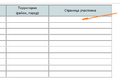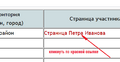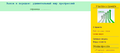Сетевой проект Закон и порядок: удивительный мир прогрессий/Cетевые ресурсы: различия между версиями
Перейти к навигации
Перейти к поиску
| Строка 25: | Строка 25: | ||
**<b>страница ........ </b> - это вторая строка заголовка. Вместо многоточия можно указать название команды или ФИ индивидуального участника | **<b>страница ........ </b> - это вторая строка заголовка. Вместо многоточия можно указать название команды или ФИ индивидуального участника | ||
**<b>ffde03 </b> - это цвет фона бокового меню.</div> | **<b>ffde03 </b> - это цвет фона бокового меню.</div> | ||
{| width="66%" cellpadding="2" cellspacing="5" style="vertical-align:top; background:#FFFFFF;" | |||
!<div style="border: 1px solid #a3b0bf; -moz-border-radius: 10px; padding: 5px; margin: 0px 0px 0px 0px; background: #cedff2; text-align:left; color:#A62A00; text-size:20px; padding:0.2em 0.4em;">Как это делается</div> | |||
|- | |||
|<gallery class=top" mode="slideshow" style="float:left"> | |||
Файл:Создать_страницу1.png|ШАГ 1. В таблице регистрации находим ячейку, в которую необходимо записать адрес своей пока не существующей страницы | |||
Файл:Создать_страницу2.png|ШАГ 2. В режиме правки кода записываем в двойные квадратные скобки приведенный текст (с изменениями!) | |||
Файл:Создать_страницу3.png|ШАГ 3. После сохранения кликаем по красному тексту | |||
Файл:Создать_страницу4.png|ШАГ 4. Открытая страница не содержит текста; его надо скопировать и вставить <b> [https://disk.yandex.ru/i/CIvls_sWZO2ekw из текстового документа с шаблоном страницы ]</b>участника проекта | |||
Файл:Создать_страницу5.png|ШАГ 5. Прежде чем сохранить страницу со вставленным шаблоном, можно изменить первые 7 строк | |||
Файл:Создать_страницу 6.png|ШАГ 6. Примерно так будет выглядеть сохраненная страница. | |||
</gallery> | |||
|} | |||
<div align="justify"> | |||
---- | |||
{| width="66%" cellpadding="2" cellspacing="5" style="vertical-align:top; background:#FFFFFF;" | {| width="66%" cellpadding="2" cellspacing="5" style="vertical-align:top; background:#FFFFFF;" | ||
!<div style="border: 1px solid #a3b0bf; -moz-border-radius: 10px; padding: 5px; margin: 0px 0px 0px 0px; background: #cedff2; text-align:left; color:#A62A00; text-size:20px; padding:0.2em 0.4em;">Как подобрать цвета</div> | !<div style="border: 1px solid #a3b0bf; -moz-border-radius: 10px; padding: 5px; margin: 0px 0px 0px 0px; background: #cedff2; text-align:left; color:#A62A00; text-size:20px; padding:0.2em 0.4em;">Как подобрать цвета</div> | ||
Версия 22:27, 2 января 2022
Участие в проекте
Этапы проекта
Доска объявлений
- Предлагаем участникам ознакомиться с мнением экспертов по итогам Этапа I
- Видео-инструкции для всех, кому нужна помощь:
Авторы и координаторы проекта
Пчелинцева Татьяна Александровна, заслуженный учитель Российской Федерации, методист Центра поддержки одаренных детей "Платформа 33" ГАОУ ДПО ВО ВИРО (г.Владимир)
Тел. +7(4922) 77-85-99
Львова Алла Геннадьевна, учитель математики и информатики высшей квалификационной категории (Судогодский район), методист ГАОУ ДПО ВО ВИРО (г.Владимир)
М.тел. 89157642232
М.тел. 89157642232
Лопаткина Елена Вячеславовна, канд. пед. наук, доцент кафедры физико-математического образования и ИТ Педагогического института ВлГУ (г.Владимир).
ЗАКОН И ПОРЯДОК:
УДИВИТЕЛЬНЫЙ МИР ПРОГРЕССИЙ
Сетевые ресурсы
Как создать страницу участника
|
|---|
- Для участия в любом мероприятии на сайте Вики Владимир необходима РЕГИСТРАЦИЯ. Наш проект не является исключением, поэтому первый шаг для любого участника - это создание аккаунта на этом сайте.
- Чтобы на сайте появилась страница участника, ее заглавие надо написать в любом месте, где позволяет встроенный редактор. Например, в таблице регистрации.
- При оформлении страницы используйте шаблон, повторяющий стиль проектных страниц. Для этого необходимо скопировать следующий текст, вставить его в свою страницу участника в режиме "ПРАВИТЬ КОД" и сохранить ("ЗАПИСАТЬ СТРАНИЦУ")
Как изменить шаблон
|
|---|
- Изменить шаблон можно, но не полностью, а лишь в той части, где не используются гиперссылки
- Эта часть включает в себя 7 строк. Что можно поменять:
- B9F6CA - это код цвета фона заголовка. Можно заменить на любой другой
- Courier New - это название шрифта. Заменить можно, но не всякий шрифт встроенный редактор принимает. Придется поэкспериментировать со шрифтами
- 01579B - это цвет шрифта первой строки заголовка
- Закон и порядок: удивительный мир прогрессий - это текст первой строки заголовка. Логично его не менять.
- 2E581D - это цвет шрифта второй строки заголовка
- страница ........ - это вторая строка заголовка. Вместо многоточия можно указать название команды или ФИ индивидуального участника
- ffde03 - это цвет фона бокового меню.
Как это делается
|
|---|
Как подобрать цвета
|
|---|
Чтобы подобрать оригинальную цветовую гамму на своей странице, рекомендуем воспользоваться помощью специальных сайтов: